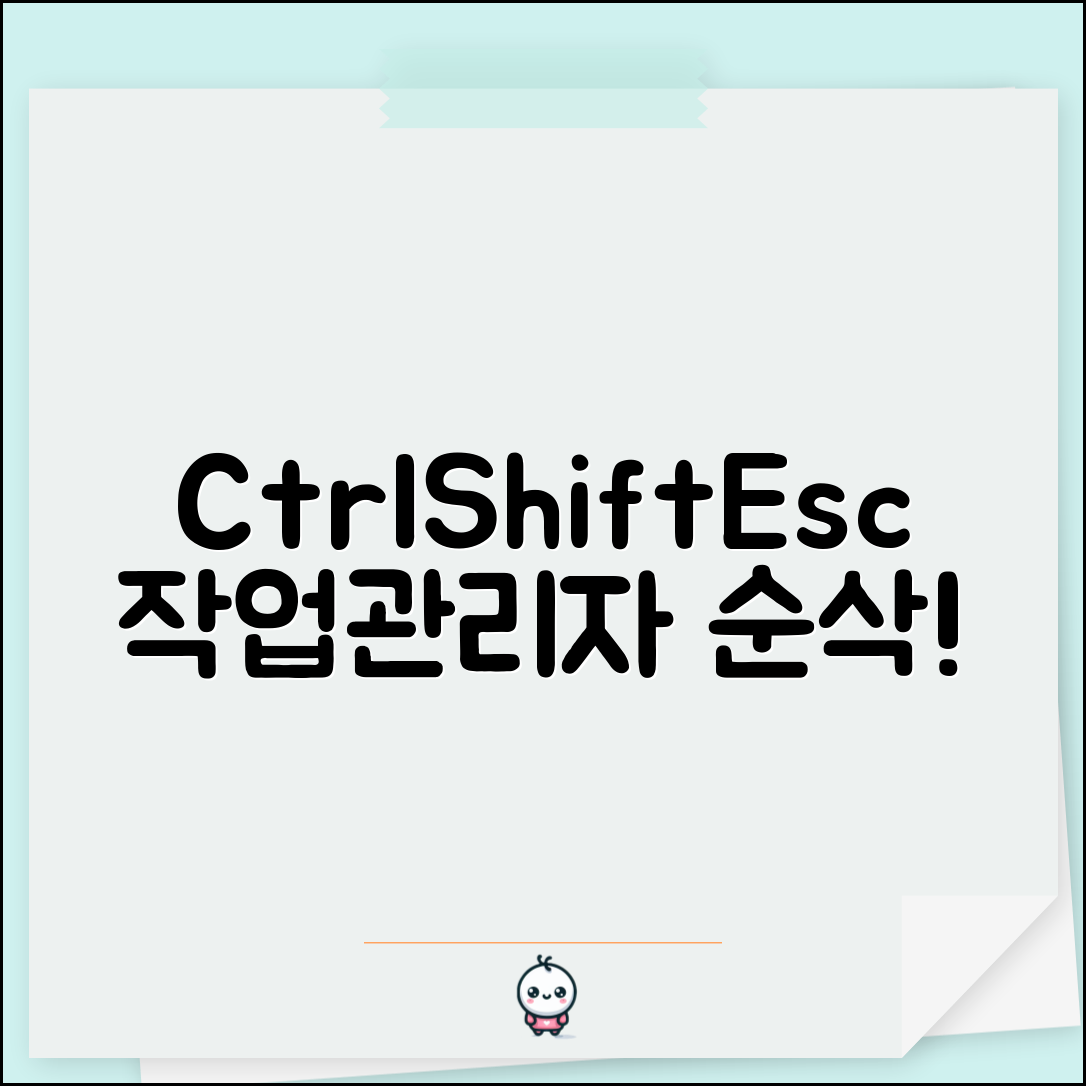컴퓨터가 느려지거나 멈출 때, 작업관리자 단축키 | Ctrl+Shift+Esc 하나로 프로세스 관리 빠른 실행법을 알고 있다면 해결이 훨씬 쉬워집니다. 더 이상 마우스로 이곳저곳 클릭하며 시간을 낭비할 필요가 없어요.
하지만 막상 필요할 때 단축키가 떠오르지 않거나, 어떤 프로그램을 종료해야 할지 몰라 당황하는 경우가 많죠. 중요한 작업을 방해받는 것은 물론, 불필요한 프로그램이 시스템 자원을 낭비하게 둡니다.
이 글을 통해 Ctrl+Shift+Esc를 활용한 작업관리자 단축키의 모든 것을 배우고, 렉 걸린 컴퓨터도 순식간에 최적화하는 방법을 익혀보세요. 이제 더욱 빠르고 쾌적한 PC 사용이 가능해집니다.
Ctrl+Shift+Esc 작업관리자 단축키
컴퓨터 사용 중 프로그램이 멈추거나 느려질 때, 가장 빠르게 해결할 수 있는 방법 중 하나가 바로 작업관리자를 이용하는 것입니다. 이때 Ctrl+Shift+Esc 단축키를 사용하면 마우스 없이도 순식간에 작업관리자를 열 수 있습니다.
이 단축키는 윈도우 7부터 최신 윈도우 11까지 모두 지원하며, 별도의 설정 없이 즉시 사용 가능합니다. 마치 삼성전자의 갤럭시 S24 울트라 모델이 최신 기술을 바로 적용할 수 있는 것과 같습니다.
작업관리자는 현재 실행 중인 프로그램, 백그라운드 프로세스, 성능 정보 등을 한눈에 보여주는 윈도우의 필수 도구입니다. Ctrl+Shift+Esc를 누르면 이 작업관리자 창이 바로 팝업됩니다.
일반적인 PC 사양으로도 문제없이 작동하며, CPU 점유율이 90% 이상으로 치솟거나 응답 없음 상태가 된 프로그램을 강제 종료할 때 매우 유용합니다. 마치 자동차 경주에서 급정거가 필요한 순간에 브레이크 성능이 중요하듯, PC의 안정성을 위한 필수 기능입니다.
작업관리자에서는 ‘프로세스’ 탭에서 실행 중인 앱과 백그라운드 프로세스를 확인할 수 있습니다. 특정 프로그램이 시스템 자원을 많이 사용하거나 오작동할 경우, 해당 프로세스를 선택하고 ‘작업 끝내기’를 클릭하면 됩니다. 이는 마치 스마트폰에서 앱이 멈췄을 때 강제 종료하는 것과 같습니다.
‘성능’ 탭에서는 CPU, 메모리, 디스크, 네트워크 사용량을 실시간 그래프로 확인할 수 있습니다. 예를 들어, 메모리 사용량이 80%를 넘어가면 PC가 전반적으로 느려질 수 있으며, 이때 어떤 프로그램이 메모리를 많이 차지하는지 파악하여 불필요한 프로그램을 종료하는 것이 좋습니다. 고급형 노트북인 LG 그램 17인치 모델도 메모리 사용량 관리가 중요합니다.
Ctrl+Shift+Esc 외에도 Ctrl+Alt+Delete를 누른 후 ‘작업 관리자’를 선택하는 방법도 있지만, Ctrl+Shift+Esc가 한 번에 열리기 때문에 더욱 빠릅니다. 마치 음료수를 마실 때 빨대를 바로 입에 대는 것과, 컵을 들어올려 따르는 것의 속도 차이와 같습니다.
또한, 작업관리자의 ‘시작프로그램’ 탭에서는 컴퓨터 부팅 시 자동으로 실행되는 프로그램들을 관리할 수 있습니다. 불필요한 시작 프로그램을 비활성화하면 부팅 속도를 향상시키고 시스템 리소스를 절약할 수 있습니다. 이는 스마트폰의 앱 자동 실행 설정을 끄는 것과 유사한 효과를 줍니다.
주의: 중요한 시스템 프로세스를 실수로 종료하면 시스템 오류가 발생할 수 있으므로, 어떤 프로세스인지 확실하지 않다면 종료하지 않는 것이 좋습니다.
- 핵심 기능: 프로그램 강제 종료 및 성능 모니터링
- 단축키: Ctrl+Shift+Esc로 가장 빠르게 실행
- 활용: 부팅 속도 향상을 위한 시작 프로그램 관리
- 주의: 시스템 중요 프로세스 종료는 신중하게
프로세스 관리 핵심 기능 파헤치기
작업관리자 단축키 Ctrl+Shift+Esc를 활용한 프로세스 관리의 심화 기능을 상세히 안내합니다. 시스템 자원 사용 현황을 면밀히 분석하고, 잠재적 문제를 사전에 파악하는 데 집중하겠습니다.
작업관리자의 ‘성능’ 탭에서는 CPU, 메모리, 디스크, 네트워크 사용률을 실시간으로 확인할 수 있습니다. 각 그래프를 클릭하면 특정 자원을 집중적으로 점유하는 프로세스를 빠르게 식별할 수 있습니다.
특히, ‘세부 정보’ 탭에서는 PID(프로세스 ID)별로 CPU, 메모리 점유율을 더욱 정밀하게 파악할 수 있어, 어떤 프로그램이 시스템을 느리게 하는지 정확히 알 수 있습니다. 이 정보를 바탕으로 불필요한 프로세스를 종료하여 시스템 성능을 최적화할 수 있습니다.
프로그램이 ‘응답 없음’ 상태로 멈추는 경우, 작업관리자에서 해당 프로세스를 선택하고 ‘작업 끝내기’ 버튼을 누르는 것이 일반적입니다. 이때, 프로세스 이름과 함께 ‘(응답 없음)’이라고 표시되는 것을 확인하면 됩니다.
하지만 간혹 프로세스 끝내기가 제대로 작동하지 않을 때가 있습니다. 이럴 때는 ‘세부 정보’ 탭에서 해당 프로세스의 PID를 확인한 후, 명령 프롬프트(cmd)를 관리자 권한으로 실행하여 taskkill /PID [PID 번호] /F 명령어를 입력하면 강제로 종료할 수 있습니다. 이는 응급 상황에서 유용하게 사용할 수 있는 고급 기술입니다.
성능 최적화 팁: 시작 프로그램 관리도 시스템 응답 속도에 큰 영향을 미칩니다. 작업관리자의 ‘시작프로그램’ 탭에서 불필요한 프로그램의 시작을 사용 안 함으로 설정하면 부팅 시간을 단축하고 전반적인 시스템 반응성을 향상시킬 수 있습니다.
- CPU 집중 현상: 고 고사양 게임이나 영상 편집 프로그램 등은 일시적으로 CPU 사용률을 높입니다. 사용 후 정상으로 돌아오는지 확인하세요.
- 메모리 누수: 장시간 사용 시 메모리 사용량이 비정상적으로 늘어나는 프로그램은 메모리 누수 가능성이 있습니다.
- 디스크 100% 점유: Windows 업데이트, 백신 검사 중에는 디스크 사용률이 일시적으로 높아질 수 있습니다.
- 알 수 없는 프로세스: 보안 위험이 있는 프로세스가 실행 중일 수 있으므로, 의심스러운 프로세스는 검색을 통해 확인 후 종료하는 것이 안전합니다.
컴퓨터 느려질 때 즉시 해결법
컴퓨터가 갑자기 느려져 답답할 때, 당황하지 않고 즉시 해결할 수 있는 가장 빠른 방법이 있습니다. 바로 ‘작업 관리자’를 이용하는 것입니다. 특히 Ctrl+Shift+Esc 단축키를 사용하면 몇 초 안에 작업 관리자를 실행할 수 있습니다.
키보드에서 Ctrl, Shift, Esc 키를 동시에 누르세요. 화면 하단의 작업 표시줄을 마우스 오른쪽 버튼으로 클릭하고 ‘작업 관리자’를 선택하는 것보다 훨씬 빠릅니다. 이 단축키는 Windows 7부터 Windows 11까지 모든 최신 버전에서 동일하게 작동합니다.
실행 직후에는 간단한 창만 보일 수 있습니다. 이때 ‘자세히’를 클릭하면 현재 실행 중인 모든 프로그램과 백그라운드 프로세스를 확인할 수 있습니다. 이 과정을 통해 컴퓨터 리소스를 많이 잡아먹는 프로그램을 파악할 수 있습니다.
| 단계 | 실행 방법 | 소요시간 | 주의사항 |
| 1단계 | Ctrl+Shift+Esc 키 동시 누르기 | 1초 | 빠르게 세 개의 키를 동시에 눌러야 함 |
| 2단계 | 작업 관리자 실행 확인 | 2초 | 간단 또는 자세히 창이 열리면 성공 |
| 3단계 | ‘프로세스’ 탭에서 CPU/메모리 사용량 확인 | 5-10초 | 높은 사용량의 프로그램 파악 |
| 4단계 | 불필요한 프로그램 선택 후 ‘작업 끝내기’ | 3-5초 | 시스템 프로세스 종료 주의 |
작업 관리자에서 ‘프로세스’ 탭을 보면 CPU, 메모리, 디스크 등 컴퓨터 자원을 얼마나 사용하고 있는지 알 수 있습니다. 특히 CPU와 메모리 사용률이 비정상적으로 높은 프로그램을 찾아내세요. 이 프로그램들은 컴퓨터를 느리게 만드는 주범일 가능성이 높습니다.
해당 프로그램을 선택한 후 오른쪽 하단의 ‘작업 끝내기’ 버튼을 누르면 강제로 종료됩니다. 단, 시스템 운영에 필수적인 프로세스를 종료하면 컴퓨터에 문제가 발생할 수 있으니, 어떤 프로그램인지 확실히 알 수 있을 때만 종료하는 것이 좋습니다. 게임이나 여러 프로그램을 동시에 실행하여 느려졌을 때 이 방법을 활용하면 즉각적인 효과를 볼 수 있습니다.
팁: ‘시작 프로그램’ 탭에서 컴퓨터 부팅 시 자동으로 실행되는 프로그램들을 관리하면 부팅 속도까지 향상시킬 수 있습니다. 불필요한 프로그램은 사용 안 함으로 변경하세요.
주의사항과 오류 발생 시 대처법
작업관리자 단축키 Ctrl+Shift+Esc 활용 시 실제로 겪을 수 있는 구체적인 문제점과 그 대처법을 알려드립니다. 미리 알아두시면 예상치 못한 상황에 당황하지 않고 효율적으로 대처할 수 있습니다.
가장 흔한 실수는 중요 시스템 프로세스를 임의로 종료하는 것입니다. 윈도우 운영체제에 필수적인 프로세스를 잘못 종료하면 컴퓨터가 갑자기 멈추거나 재부팅될 수 있습니다.
예를 들어 ‘csrss.exe’나 ‘wininit.exe’와 같은 이름의 프로세스는 운영체제 핵심 기능이므로 절대 건드려서는 안 됩니다. 의심스러운 프로세스가 있다면 해당 프로세스의 이름을 인터넷 검색창에 입력하여 안전한지 확인하는 습관을 들이는 것이 좋습니다.
가끔 작업관리자 자체가 열리지 않거나, 열렸지만 ‘응답 없음’으로 표시되는 경우가 있습니다. 이는 시스템 자원이 극도로 부족하거나 악성코드 감염으로 인한 현상일 수 있습니다.
이럴 때는 강제로 재부팅하는 수밖에 없습니다. 전원 버튼을 길게 눌러 컴퓨터를 끄고, 잠시 기다린 후 다시 켜세요. 재부팅 후에도 동일한 문제가 반복된다면, 부팅 가능한 USB로 윈도우 복구 모드에 진입하여 시스템 파일 검사 또는 악성코드 검사를 진행해야 할 수 있습니다.
⚠️ 시스템 불안정: 작업관리자 단축키 Ctrl+Shift+Esc 를 눌렀을 때, 예상보다 많은 프로세스가 실행 중이라면 메모리 누수나 악성코드 감염을 의심해볼 필요가 있습니다.
- 프로세스 종료 오류: ‘액세스가 거부되었습니다’ 메시지가 뜰 경우, 관리자 권한이 필요한 프로세스이거나 다른 프로그램이 사용 중일 가능성이 높습니다. 억지로 종료 시도보다는 해당 프로그램 재실행을 먼저 고려하세요.
- 과도한 CPU/메모리 사용: 특정 프로그램이 비정상적으로 많은 리소스를 사용한다면, 해당 프로그램의 캐시를 삭제하거나 업데이트를 확인해보세요.
- 디스크 사용률 100%: 하드디스크(HDD) 사용 시 간혹 발생하는 현상입니다. 이 경우 윈도우 업데이트, 슈퍼페치(Superfetch) 서비스 일시 중지 등으로 해결될 수 있습니다.
더 스마트하게 활용하는 팁
이번에는 일반 사용자를 넘어선 전문가 수준의 작업 관리자 활용법을 알아보겠습니다. Ctrl+Shift+Esc 단축키 하나로 열리는 창을 더욱 깊이 있게 파고들어, 시스템 성능 최적화와 문제 해결 능력을 한 차원 끌어올리는 비법들을 소개합니다.
일부 사용자들은 ‘프로세스’ 탭에서 특정 프로그램의 우선순위를 ‘높음’ 또는 ‘실시간’으로 설정하는 것을 주저합니다. 하지만 이는 CPU 자원을 독점하려는 것이 아니라, 오히려 해당 프로그램이 원활하게 작동하도록 시스템이 우선적으로 할당하게 만드는 것입니다.
가상 머신을 여러 개 동시에 사용하거나, 고사양 그래픽 작업을 할 때처럼 특정 애플리케이션에 자원 집중이 필요할 때 이 설정을 활용하면 렉 현상이나 끊김을 현저히 줄일 수 있습니다. 물론, 모든 프로세스를 높음으로 설정하는 것은 시스템 불안정을 야기하므로, 반드시 필요한 경우에만 신중하게 적용해야 합니다.
단순히 CPU, 메모리 사용률만 보는 것을 넘어 ‘자세히’ 탭은 시스템의 숨겨진 징후들을 포착하는 데 필수적입니다. 각 프로세스의 PID(프로세스 ID), 설명, 게시자 정보 등을 세밀하게 확인하면 의심스러운 프로그램이나 악성코드를 빠르게 식별할 수 있습니다.
예를 들어, 설명란에 ‘알 수 없음’이라고 표시되거나 게시자가 불분명한 프로세스가 과도한 자원을 사용한다면 즉시 종료하거나 조사해야 할 대상으로 판단할 수 있습니다. 또한, ‘열린 핸들’이나 ‘모듈’ 탭을 통해 특정 프로세스가 어떤 파일이나 DLL에 접근하고 있는지 분석하면 문제의 근본 원인을 파악하는 데 큰 도움이 됩니다.
전문가 팁: ‘세부 정보’ 탭에서 ‘명령줄’ 열을 추가하면, 해당 프로세스가 어떤 인자(arguments)와 함께 실행되었는지 알 수 있습니다. 이는 특정 프로그램의 동작 방식을 이해하거나, 숨겨진 기능을 파악하는 데 유용합니다.
- 성능 최적화: 백그라운드에서 불필요하게 실행되는 서비스들을 찾아 비활성화하면 시스템 반응 속도를 눈에 띄게 향상시킬 수 있습니다.
- 문제 진단: 시스템이 느려지거나 오류가 발생할 때, ‘성능’ 탭의 그래프와 ‘프로세스’ 탭의 자원 사용량을 비교 분석하여 원인을 빠르게 찾습니다.
- 악성코드 탐지: 예상치 못한 프로세스가 높은 자원을 점유하거나, 평판이 좋지 않은 게시자라면 즉시 조사하여 시스템을 보호하는 데 활용합니다.
- 리소스 경고: 특정 프로그램이 메모리나 CPU를 비정상적으로 많이 사용할 경우, ‘시작 프로그램’ 탭에서 해당 프로그램의 자동 실행을 막아 자원 낭비를 방지합니다.
이처럼 Ctrl+Shift+Esc 작업 관리자 단축키를 활용한 프로세스 관리의 고급 기법들은 단순히 프로그램을 종료하는 것을 넘어, 시스템의 효율성을 극대화하고 잠재적인 위협으로부터 시스템을 보호하는 강력한 도구로 작용합니다. 꾸준히 익히고 활용한다면 더욱 스마트한 컴퓨팅 환경을 구축할 수 있을 것입니다.
자주 묻는 질문
✅ 컴퓨터가 느려지거나 멈출 때, 작업관리자를 가장 빠르게 여는 방법은 무엇인가요?
→ 컴퓨터가 느려지거나 멈출 때, Ctrl+Shift+Esc 단축키를 누르면 마우스 없이도 순식간에 작업관리자를 열 수 있습니다. 이 단축키는 윈도우 7부터 최신 윈도우 11까지 모두 지원하며 별도 설정 없이 즉시 사용 가능합니다.
✅ 작업관리자의 ‘성능’ 탭에서는 어떤 정보를 확인할 수 있으며, 이를 통해 PC 속도 저하 문제를 어떻게 해결할 수 있나요?
→ 작업관리자의 ‘성능’ 탭에서는 CPU, 메모리, 디스크, 네트워크 사용량을 실시간 그래프로 확인할 수 있습니다. 예를 들어, 메모리 사용량이 높을 경우 어떤 프로그램이 많이 차지하는지 파악하여 불필요한 프로그램을 종료함으로써 PC 속도 저하 문제를 해결하는 데 도움을 받을 수 있습니다.
✅ 컴퓨터 부팅 속도를 향상시키기 위해 작업관리자를 어떻게 활용할 수 있나요?
→ 작업관리자의 ‘시작프로그램’ 탭에서 컴퓨터 부팅 시 자동으로 실행되는 프로그램들을 관리할 수 있습니다. 불필요한 시작 프로그램을 비활성화하면 부팅 속도를 향상시키고 시스템 리소스를 절약하는 효과를 얻을 수 있습니다.